Cách khôi phục thư viện Apple Music trên iOS và Mac - Mẹo và cách sửa lỗi dễ dàng
Bạn vào Apple Music và chọn Play Music, và thật bất ngờ, album và danh sách phát của bạn đã biến mất. Tình huống này tương tự như việc mất đi một phần cuộc sống thường ngày của bạn, đặc biệt là khi bạn đã bỏ công sức tạo ra thư viện đó. Tin tốt là nhạc của bạn không bị hủy hoại vĩnh viễn; tất cả những gì bạn cần là hành động phù hợp để khôi phục chúng. Trong hướng dẫn này, chúng tôi sẽ hướng dẫn bạn cách khôi phục thư viện Apple Music của bạnCho dù bạn cần khôi phục nhanh chóng, vô tình xóa bài hát, hay gặp sự cố sau khi thay đổi khu vực hoặc đăng ký, hãy để chúng tôi đưa bộ sưu tập nhạc của bạn trở về đúng vị trí của nó.
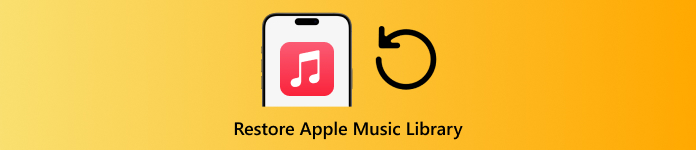
Trong bài viết này:
Phần 1. Khôi phục nhanh Apple Music Recovery
Nếu bài hát hoặc danh sách phát của bạn bị mất, đừng hoảng sợ; hầu hết chỉ cần vài bước đơn giản là có thể khôi phục lại. Điều đầu tiên bạn nên thử là một phương pháp khôi phục nhanh, thường là đủ để khôi phục thư viện Apple Music mà không tốn nhiều công sức. Dưới đây là những cách dễ nhất để khôi phục bộ sưu tập của bạn.
1. Đồng bộ hóa âm nhạc
Đôi khi bài hát của bạn xuất hiện trên máy Mac nhưng không xuất hiện trên iPhone, và vấn đề thường nằm ở khâu đồng bộ hóa. Nếu các thiết bị đã không được đồng bộ hóa trong một thời gian, hoặc nếu tùy chọn đồng bộ hóa bị tắt, thư viện nhạc của bạn sẽ không khớp trên các thiết bị đó. Cách khắc phục rất đơn giản: kết nối iPhone với máy Mac bằng Cáp USB, mở công cụ tìm, chọn của bạn thiết bị, sau đó đi đến Âm nhạc chuyển hướng.
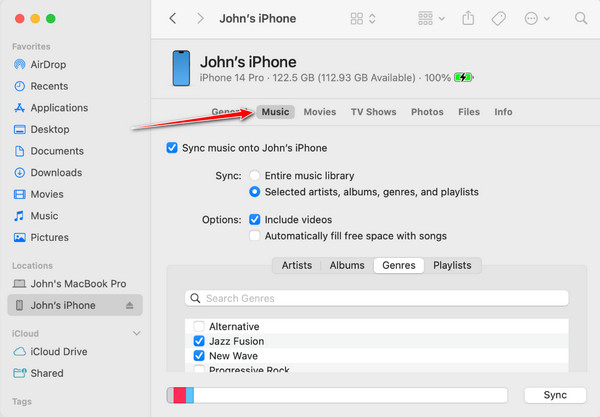
Từ đó, hãy chọn đồng bộ toàn bộ thư viện hoặc chỉ đồng bộ danh sách phát đã chọn. Bạn cũng có thể bật Thư viện đồng bộ bằng cách đi đến Cài đặt > Âm nhạc trên iPhone hoặc Âm nhạc > Cài đặt > Chung trên máy Mac. Thực hiện bước này thường là đủ để khôi phục thư viện Apple Music một cách dễ dàng.
2. Cập nhật Apple Music
Nếu việc đồng bộ hóa không giải quyết được vấn đề, điều thứ hai bạn có thể làm là kiểm tra xem phần mềm hệ thống hoặc ứng dụng Apple Music của bạn có cần cập nhật hay không. Các phiên bản cũ hơn có thể dẫn đến việc thiếu bài hát, danh sách phát bị thiếu hoặc sự cố đồng bộ hóa giữa các thiết bị. Để tìm hiểu xem có bản cập nhật nào khả dụng hay không, hãy truy cập Cài đặt > Chung > Cập nhật phần mềm trên iPhone hoặc iPad.
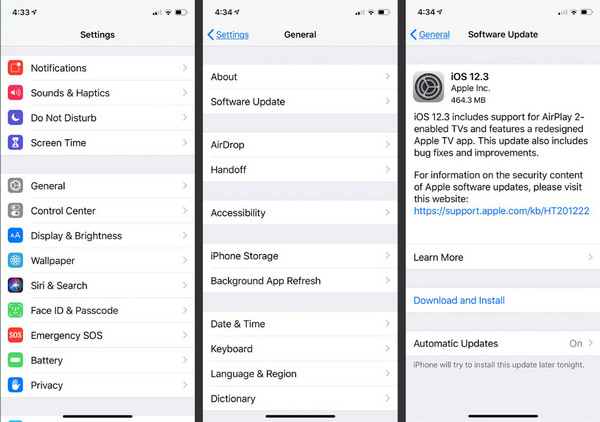
Trên máy Mac, hãy đi tới Cửa hàng ứng dụng và kiểm tra các bản cập nhật theo Cập nhật tab. Việc cài đặt phiên bản mới nhất thường làm mới thư viện của bạn và sửa các lỗi ẩn. Nhiều người dùng hỏi cách khôi phục thư viện Apple Music của họ nhận thấy rằng chỉ cần cập nhật ứng dụng hoặc thiết bị là có thể khôi phục mọi thứ.
3. Lưu trữ iCloud
iCloud cũng có thể gây ra tình trạng mất bài hát. Khi bạn sử dụng Apple Music, iCloud sẽ quét các tệp cục bộ của bạn và khớp chúng với các bản nhạc từ thư viện. Đôi khi, quá trình này sẽ thay thế hoặc chuyển đổi tệp, khiến bài hát trông như đã biến mất. Nếu bạn đã mua nhạc từ iTunes và không tìm thấy, bạn có thể tải lại.
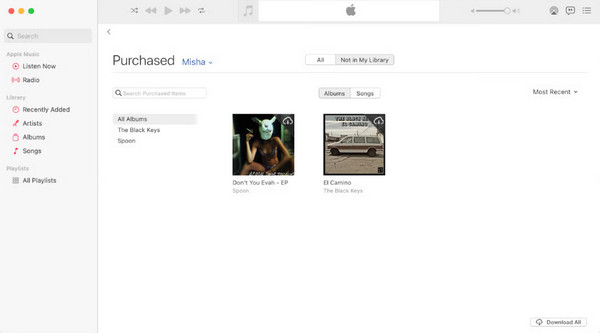
Trên máy Mac, hãy đi tới Âm nhạc > Tài khoản > Mua hàng. Trên iPhone, mở Âm nhạc > Tài khoản > Cài đặt tài khoản > Lịch sử mua hàng. Các tệp cục bộ của bạn thường sẽ được bảo mật, nhưng lỗi vẫn có thể xóa chúng. Để tránh sự cố, hãy luôn sao lưu nhạc của bạn bên ngoài iCloud.
4. Trạng thái hệ thống Apple Music
Nếu bài hát hoặc danh sách phát của bạn bị mất, có thể nguyên nhân không phải do thiết bị của bạn; đôi khi chính Apple Music cũng gặp sự cố. Trước khi khắc phục sự cố, hãy kiểm tra trang Trạng thái Hệ thống của Apple tại apple.com/support/systemstatus. Trang này hiển thị nếu Apple Music hoặc iCloud ngừng hoạt động hoặc đang bảo trì.
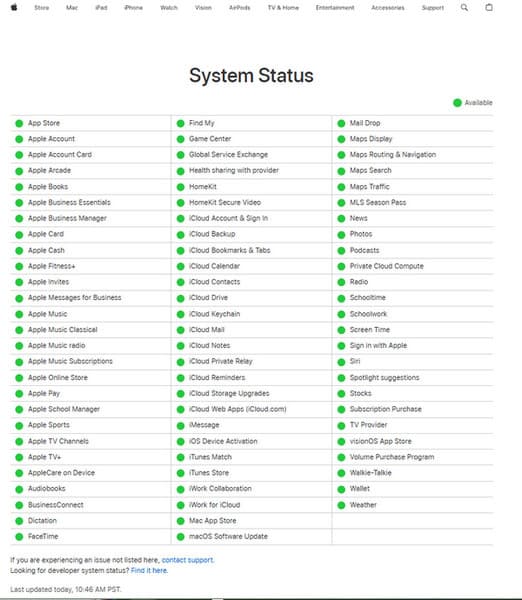
Biểu tượng màu xanh lá cây có nghĩa là mọi thứ đều ổn, trong khi màu vàng hoặc đỏ báo hiệu sự cố. Nếu sự cố nằm ở phía Apple, bạn sẽ cần đợi cho đến khi họ khắc phục. Biết được điều này có thể giúp bạn tiết kiệm thời gian khi tìm cách khôi phục thư viện Apple Music trên iPhone.
Trong hầu hết các trường hợp, việc mất bài hát là do các vấn đề nhỏ như sự cố đồng bộ hóa, ứng dụng lỗi thời hoặc lỗi iCloud. Việc kiểm tra các cách khắc phục nhanh này thường giúp bạn khôi phục nhạc ngay lập tức. Tuy nhiên, nếu bạn vô tình xóa bài hát hoặc bị mất sau khi thay đổi đăng ký, bạn có thể cần một giải pháp mạnh mẽ hơn. Trong phần tiếp theo, chúng ta sẽ xem xét cách khôi phục nhạc đã xóa bằng phần mềm khôi phục dữ liệu iPhone tốt nhất.
Phần 2. Nếu bạn vô tình xóa Apple Music
Không có gì bực bội hơn việc vô tình làm mất danh sách phát hoặc bài hát trên Apple Music, thậm chí còn bực bội hơn khi bạn đã dành thời gian để hoàn thiện bộ sưu tập của mình. Do đó, imyPass Phục hồi dữ liệu iPhone Ứng dụng này hữu ích ở đây. Ứng dụng có thể khôi phục nhiều loại dữ liệu bị mất khác nhau và có khả năng quét iPhone của bạn và khôi phục các tệp Apple Music đã xóa, danh sách phát và thậm chí cả các phương tiện khác chỉ bằng vài cú nhấp chuột.
Tính năng này cũng hữu ích nếu bài hát của bạn bị mất sau khi thay đổi đăng ký hoặc sự cố đồng bộ hóa. Đối với bất kỳ ai đang thắc mắc làm thế nào để khôi phục thư viện Apple Music sau khi đăng ký kết thúc, imyPass cung cấp một giải pháp đơn giản và đáng tin cậy.
Bây giờ, hãy tải xuống phiên bản mới nhất của iPhone Data Recovery trên máy tính của bạn bằng cách nhấp vào nút tải xuống xuất hiện bên dưới. Làm theo hướng dẫn cài đặt ngay lập tức và mở ứng dụng.
Đánh dấu vào ô Phục hồi từ thiết bị iOS và liên kết thiết bị bạn muốn khôi phục nhạc. Sau đó, nhấp vào Bắt đầu quétvà ứng dụng sẽ tìm thấy tất cả dữ liệu mà bạn vẫn có thể khôi phục từ iPhone của mình.
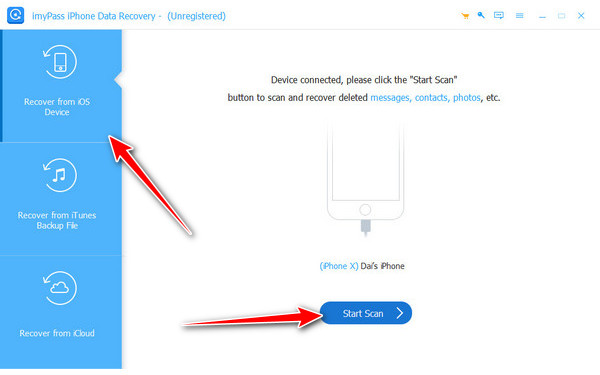
Dưới Phương tiện truyền thông, chọn Ứng dụng Âm nhạcvà tìm bản nhạc bạn muốn khôi phục, sau đó đánh dấu vào ô trước khi nhấp vào Hồi phục.
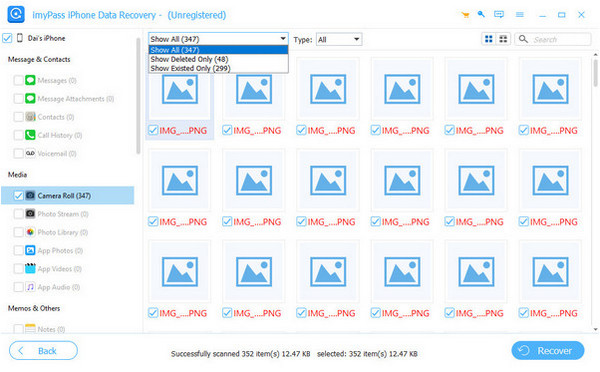
Phần 3. Tôi có thể khôi phục Thư viện Apple Music sau khi thay đổi vùng/kết thúc đăng ký không?
Khi bạn thay đổi quốc gia ID Apple của bạn Nếu đăng ký Apple Music của bạn kết thúc, thư viện nhạc của bạn thường biến mất. Điều này xảy ra do quy định cấp phép nhạc khác nhau tùy theo quốc gia, và Apple sẽ xóa thư viện nhạc của bạn sau khi đăng ký không còn hiệu lực. Tuy nhiên, sau khi chuyển vùng, danh sách phát cũ và các bản nhạc đã lưu liên kết với quốc gia trước đó thường bị mất.
Cách duy nhất để giữ lại chúng là sao lưu danh sách phát trước khi thực hiện thay đổi, hoặc tự tay thêm lại vào vùng mới. Vì vậy, nếu bạn đang thắc mắc làm thế nào để khôi phục thư viện Apple Music sau khi thay đổi vùng, thì sự thật là bạn không thể khôi phục hoàn toàn. Cách tốt nhất là lưu danh sách phát và dữ liệu nhạc trước để tránh mất chúng.
Sự kết luận
Mất thư viện Apple Music là một trong những điều khó chịu này, nhưng trong hầu hết các trường hợp, đây không phải là vấn đề quá nghiêm trọng. Các giải pháp phổ biến bao gồm đồng bộ hóa giữa các thiết bị, cập nhật ứng dụng hoặc kiểm tra iCloud, những cách này có thể giải quyết vấn đề nhanh chóng.
Khi một bài hát bị xóa nhầm hoặc bị mất sau khi thay đổi đăng ký, các công cụ phục hồi, cùng với việc sao lưu thường xuyên, sẽ giúp bạn không bao giờ có thể lấy lại bộ sưu tập của mình. Bước quan trọng nhất là biết bắt đầu từ đâu. Giờ đây, nếu bạn tự hỏi cách khôi phục thư viện Apple Music trên iPhone, bạn sẽ có giải pháp rõ ràng để khôi phục danh sách phát và album của mình mà không gặp rắc rối.
Giải Pháp Nóng
-
Phục hồi dữ liệu
- Khôi phục ảnh đã xem một lần trên WhatsApp
- Khôi phục video TikTok đã xóa trên thiết bị di động
- Khôi phục ảnh đã xóa trên Facebook
- Khôi phục tin nhắn, ảnh, v.v. trên Viber
- Khôi phục ảnh đã xóa trên Snapchat
- 5 ứng dụng khôi phục danh bạ tốt nhất
- Khôi phục tin nhắn Discord đã xóa
- Đánh giá về AppGeeker iOS Data Recovery
- Phục hồi dữ liệu từ chế độ DFU
- Không thể khôi phục bản sao lưu iPhone
-
mở khóa iOS
-
Mẹo iOS
-
Mẹo mật khẩu

